电脑截图的快捷键是什么,小猪教您苹果电脑截图的快捷键是什么
- 时间:2018年05月25日 08:58:29 来源:魔法猪系统重装大师官网 人气:5272
随着我们生活质量的不断提高, 笔记本电脑 ,一种能够在我们的学习中提供丰富的课外知识,在我们的工作中提高我们的工作效率,而由于苹果电脑采用的是mac系统,使用的用户相对较少,不少购买苹果电脑的朋友经常会遇到一些截图困扰,下面,小编就来跟大家讲解苹果电脑截图的快捷键。
苹果电脑使用的系统可是苹果独有的mac系统,一般最受用户青睐的都是xp或是w7系统,所以实用mac系统的用户不太了解截图也是正常的,有用户感到很苦恼,下面小编就为mac用户们分享出Mac怎么截图,截图快捷键是什么。
苹果电脑截图的快捷键是什么
区域截图方法:
截图快捷键:Command + Shift + 4,光标将变成一个小有刻着十字标尺线的十字线
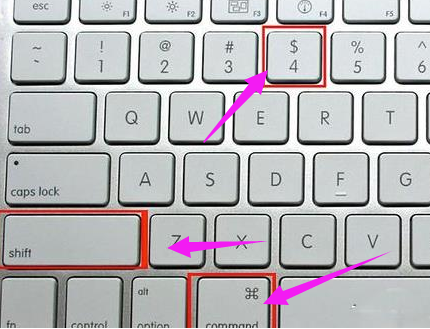
截图快捷键载图1
单击并拖动鼠标来突出你想拍照的区域。拖动光标,选区将会出现半透明灰色矩形
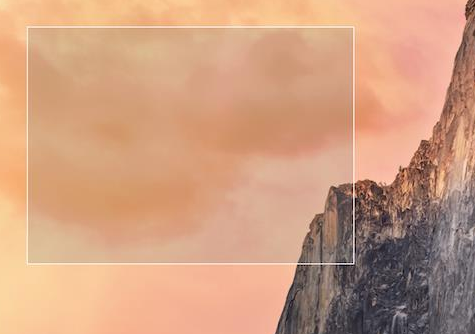
电脑截图载图2
放开鼠标。你就会听到一个简短的照相机快门声音,这是一个截图完成信号,说明你截图成功了,在桌面即可看到格式为“.Png”的截图文件
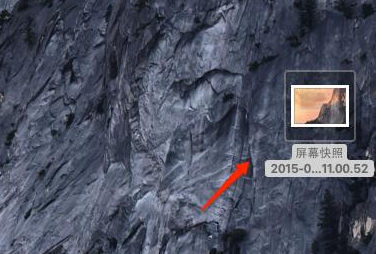
电脑截图载图3
全屏截图方法:
截图快捷键:Command + Shift + 3
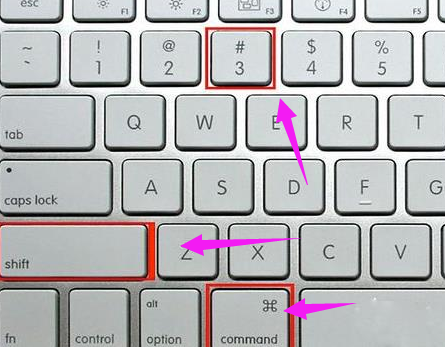
苹果电脑载图4
按下快捷键后直接就能听到一个简短的照相机快门声音,跟区域截图一样,在桌面可以看到一个格式为“.Png”的截图文件
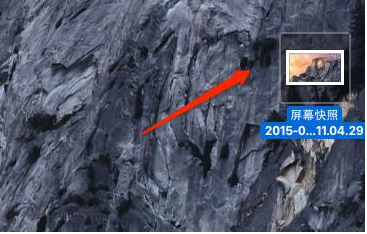
苹果载图5
Command-Ctrl-Shift-4
对选定区域进行截屏,图片被保存到剪贴板(夹纸板)中。
Command-Ctrl-Shift-3
对整个屏幕截屏,图片被保存到剪贴板(夹纸板)中。
关于苹果电脑截图的快捷键的操作,小编跟大家讲到这了。
苹果电脑,苹果,截图快捷键,电脑截图








